지연 없이 게임 내 Sims 4 비디오를 녹화하는 방법
가장 높은 평가를 받은 "가상 생활" 시뮬레이션 게임 중 하나인 Sims는 수백만 명의 게이머에게 현대 고전 중 하나로 간주되어 왔습니다. 녹음 심즈 4 게임 플레이 인기 있는 소셜 네트워크에서 팬과 공유하는 것은 매우 재미있는 경험이 될 수 있습니다. 그렇다면 가장 좋은 녹음 방법은 심즈 4 게임 플레이 PC와 Mac의 비디오? 전문 비디오 편집 소프트웨어를 사용하지 않으려는 일반 사용자의 경우 적절한 비디오 편집 기능을 갖춘 우수한 비디오 레코더가 필요할 수 있습니다. 아래 구절에서 우리는 모든 옵션의 장단점에 대해 자세히 논의할 것입니다.
가이드 목록
Sims 4 게임플레이를 쉽게 녹화하는 가장 좋은 방법 Windows PC에서 Sims 4 동영상을 무료로 녹화하세요 Sims 4 게임플레이를 녹화하는 다른 인기 옵션 Sims 4 게임플레이 녹화에 관해 자주 묻는 질문 결론Sims 4 게임플레이를 쉽게 녹화하는 가장 좋은 방법
전문가 수준의 품질로 Sims 4 게임 플레이 비디오를 녹화하려면 전용 녹화 애플리케이션을 사용하여 작업 흐름을 지원하는 것을 고려해야 합니다. AnyRec Screen Recorder 웹캠/화면 비디오 녹화, 애프터 이펙트 편집 및 비디오 압축을 위한 최고의 게임 플레이 레코더로서 필수적인 소프트웨어입니다. 다른 제품과 달리 제한이나 워터마크가 없는 완벽한 기능 세트를 가지고 있습니다. 기타 주요 기능은 다음과 같습니다.

Sims 4 영상 캡처에 특화된 게임 레코더 모드.
- 동영상에 특수효과, 워터마크, 자막 추가
- 한 번의 클릭으로 쉽게 동영상을 공유할 수 있습니다.
- 렉이 없는 뛰어난 녹음 속도.
- Mac과 Windows PC를 모두 지원합니다.
1 단계.게임플레이 레코더 실행
공식 웹사이트에서 최고의 Sims 4 게임플레이 녹음 앱을 다운로드하여 설치하세요. 프로그램을 엽니다. 프로그램 메인 화면에서 게임 컨트롤러 아이콘이 있는 화면의 "게임 레코더" 버튼을 클릭하세요.

2 단계.사전 녹음 설정 조정
아래 스크린샷과 같이 심즈 게임 창을 녹화 창으로 선택하세요. 올바른 응용 프로그램이 선택되었는지 확인하십시오.

그런 다음 "시스템 사운드" 버튼을 클릭하여 Sims 4 게임 플레이 사운드를 녹음하세요. 녹음에 음성 해설을 추가하려면 "마이크" 버튼을 클릭하여 기능을 활성화하세요. AnyRec Screen Recorder는 웹캠 녹화도 지원합니다.

3단계.심즈 4 게임 플레이 기록하기
원하는 기본 설정을 지정한 후 "REC" 버튼을 클릭하여 녹음을 시작하세요. 또는 작업 흐름을 단축하기 위해 단축키 조합을 설정할 수도 있습니다. 화면을 빠르게 캡처하려면 도구 모음에서 "카메라" 버튼을 클릭하기만 하면 됩니다.

4단계.녹음 저장
녹음이 완료되면 "중지" 버튼을 클릭하세요. 빠른 편집을 위해 빠른 미리보기가 나타납니다. Sims 4 게임플레이를 내보내려면 "저장" 버튼을 클릭하세요.
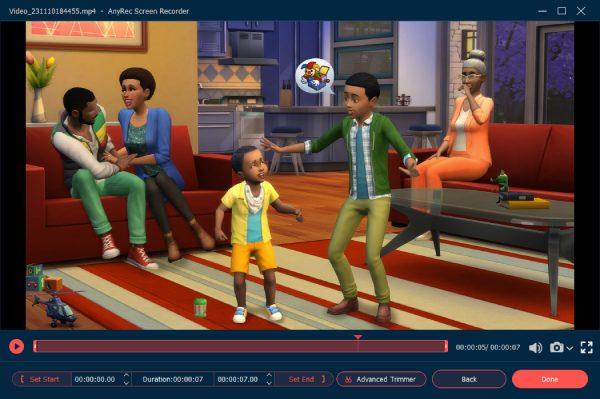
Windows PC에서 Sims 4 동영상을 무료로 녹화하세요
Windows 10 사용자에게 인기 있는 또 다른 옵션은 내장 게임 바를 사용하여 Sims 4 스크린샷과 게임 플레이를 캡처하는 것입니다. Sims 게임 플레이 비디오를 캡처하려면 아래 단계를 따르세요.
1 단계.심즈 게임 창을 시작한 후 "Windows 키와 G" 버튼 조합을 누르면 게임 바 패널이 열립니다.
2 단계.녹음을 시작하려면 "지금부터 녹음" 버튼을 클릭하세요.
3단계.녹화를 마치려면 "녹화 중지" 버튼을 클릭하세요.

팁
Windows 10 게임 바는 화면의 잘린 영역 녹화를 지원하지 않습니다. 심즈를 전체 화면 모드로 플레이하려면 "Win + Alt + G" 키 조합을 눌러 녹화를 시작/중지하세요.
Sims 4 게임플레이를 녹화하는 다른 인기 옵션
OBS Studio는 Sims 4 게임 플레이 및 Roblox 게임 플레이. 그러나 Windows PC에서는 최대 1080p 60fps만 지원하므로 일부 사용자의 요구에 맞지 않을 수 있습니다. 오디오 믹서, 비디오 소스 필터 등과 같은 기능을 갖춘 라이브 스트리머를 위해 더 많이 설계되었습니다.
1 단계.OBS Studio 소프트웨어를 열고 "추가" 버튼을 클릭하세요.
2 단계.설정 패널에서 캡처 소스를 선택하는 옵션을 찾으세요. 특정 창 캡처 옵션에서 심즈 게임 창을 선택하세요.
3단계.화면 오른쪽 하단에 있는 "녹화 시작" 버튼을 클릭하세요.
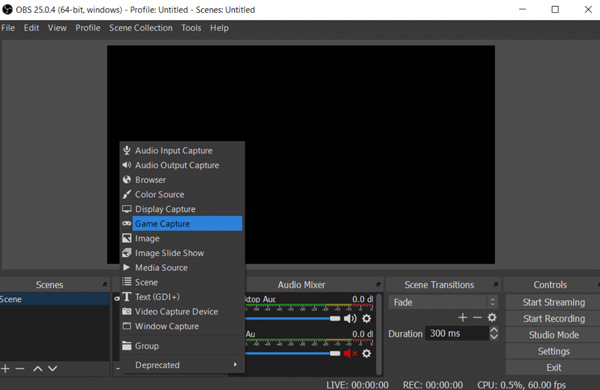
Sims 4 게임플레이 녹화에 관해 자주 묻는 질문
-
1. 4:3 화면에서 Sims 게임 플레이를 녹화하려면 어떻게 해야 하나요?
YouTube와 같은 대부분의 비디오 플랫폼은 16:9 화면 비율을 요구합니다. 4:3 화면에서 녹화하려고 하면 보기 흉한 검은색 막대가 남거나 흐릿한 비디오가 늘어납니다. 올바른 비율과 일치하도록 레코더 앱 설정에서 화면 비율을 조정해야 합니다.
-
2. 비디오 편집 소프트웨어에서 녹화된 Sims 4 게임 플레이 비디오가 지원되지 않는다는 메시지를 계속 표시하는 이유는 무엇입니까?
기본적으로 Sims4는 AVI 형식으로 녹화를 생성하며 코덱 사용은 많은 비디오 편집기에서 지원되지 않습니다. 이 문제를 해결하려면 전문 비디오 변환기 소프트웨어를 사용하여 형식을 MP4 파일로 변환하십시오.
-
3. 왜 Sims 3의 녹음기에 주황색 화면이 나오나요?
이 문제는 많은 사용자가 보고했으며 아마도 Sims 3의 창 모드로 인해 발생했을 것입니다. 내장 레코더 대신 전문 화면 캡처 소프트웨어를 사용하여 문제를 해결하십시오.
결론
모든 녹음 옵션 비교 심즈 4 게임 플레이, 가장 안정적인 방법은 AnyRec Screen Recorder를 이동 옵션으로 사용하는 것이라고 결론을 내리는 것이 안전합니다. 그것은 당신에게 돈을 위해 가장 큰 효과를 제공하는 훌륭한 추가 도구와 함께 최고 품질의 비디오를 생성합니다. 위의 구절에서 언급했듯이 제공된 정보가 현명한 선택을 하는 데 도움이 될 것이라고 확신합니다.
